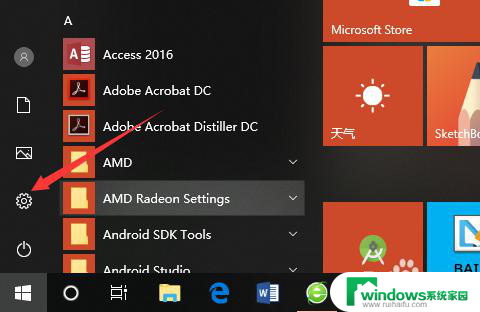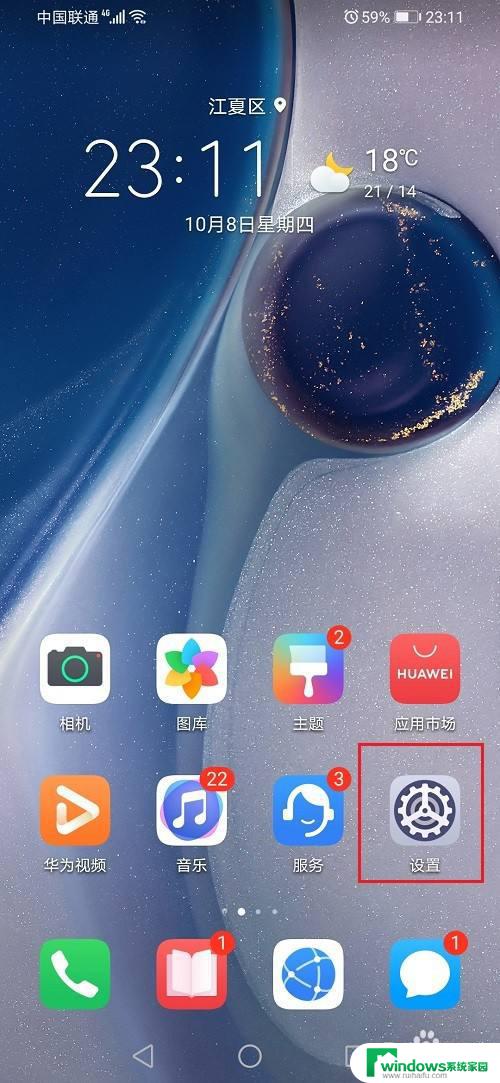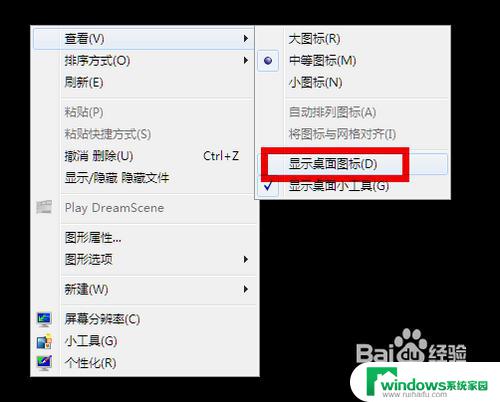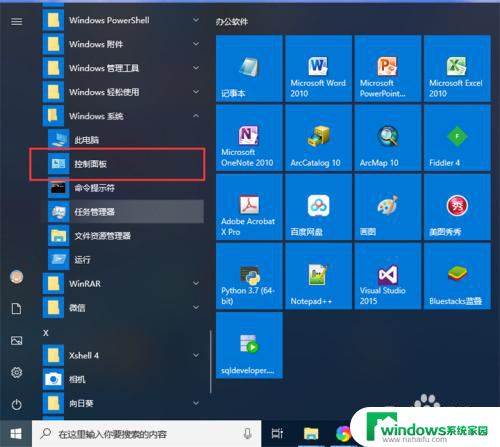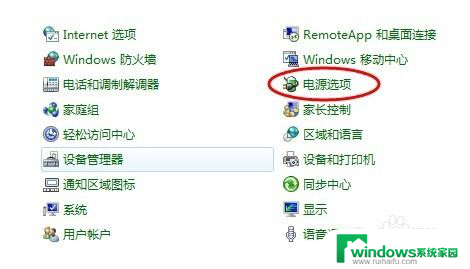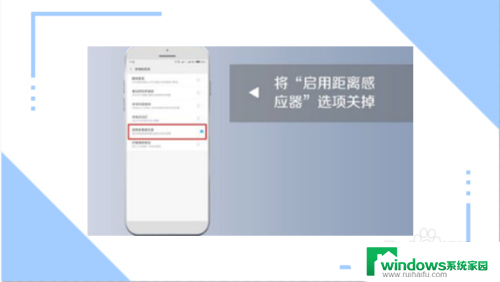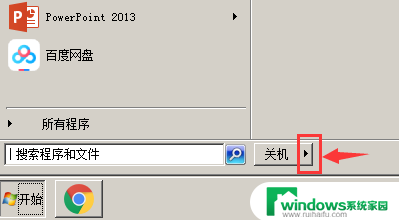电脑如何不黑屏 电脑屏幕怎样设置不黑屏
如何让电脑屏幕保持不黑屏一直是许多用户关注的问题,在日常使用中我们可以通过调整电脑的节能设置,避免长时间不操作导致屏幕自动关闭。还可以通过在控制面板中设置屏幕保护程序的时间来延长屏幕亮度的时间。通过这些简单的操作,我们可以有效地避免电脑屏幕的黑屏问题,提升用户体验。
步骤如下:
1.点击【开始】菜单,在弹出的菜单中找到【控制面板】,点击【控制面板】按钮,进入【控制面板】选项;
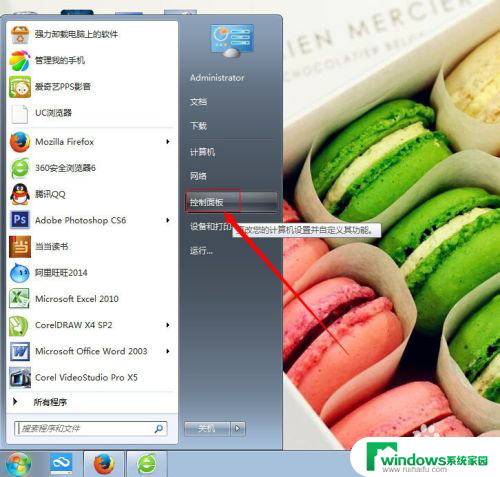
2.在【控制页面】点击【查看方式】后的选项,弹出选项中选择【大图标】;将【查看方式】更改为【大图标】
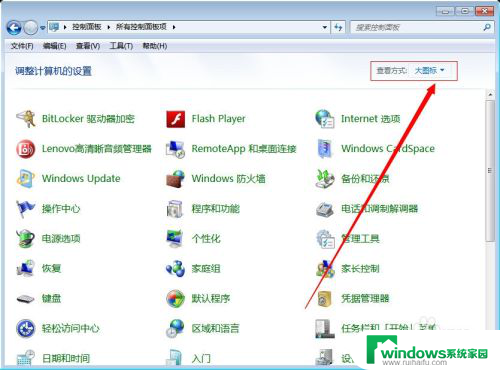
3.将查看方式更改为大图标后,在【控制面板】页面找到【电源选项】菜单,进入【电源选项】对话框;
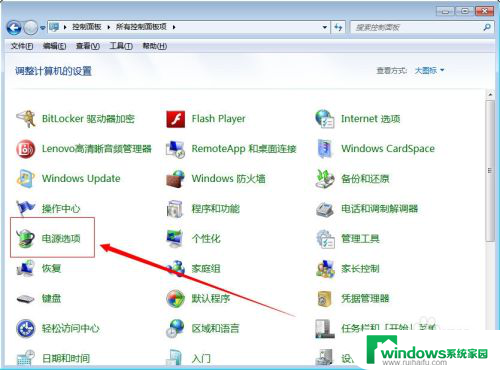
4.在【电源选项】对话框,找到【平衡】后面的【更改计划设置】。点击此选项进入【更改计划设置】对话框;
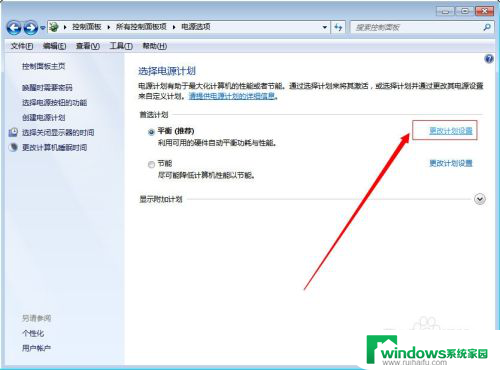
5.在【更改计划设置】对话框中点击【关闭显示器】及【使计算机进入睡眠状态】后面的时间选项;
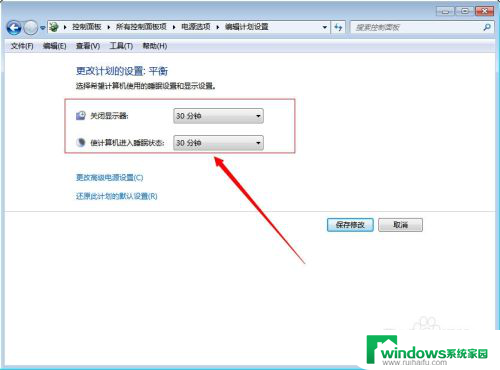
6.在弹出的时间选项中都选择【从不】,设置完成后点击【保存修改】。保存后,电脑就不会进入待机了,也就不会黑屏了;
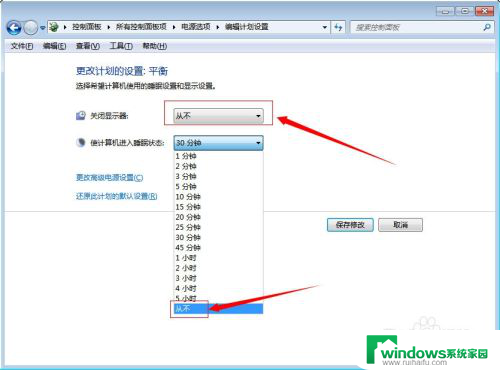
7.如果想要让电脑恢复默认设置可以在【更改计划设置】对话框中点击【还原此计划的默认设置】然后点击【保存修改】就可以恢复默认设置了。
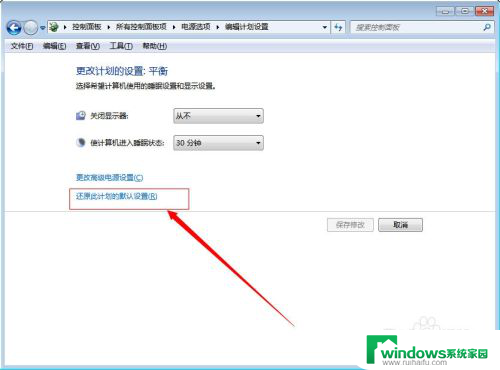
以上就是电脑如何避免黑屏的全部内容,有需要的用户可以按照以上步骤进行操作,希望对大家有所帮助。